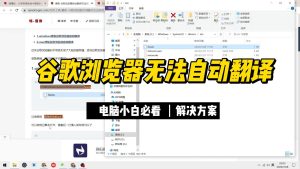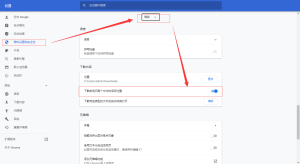Chrome怎么安装扩展程序?
要安装Chrome扩展程序,打开浏览器右上角菜单,进入“扩展程序”,点击左上角的“三道横线”图标,选择“打开Chrome网上应用店”。在商店中搜索想要的扩展,点击“添加至Chrome”,确认后即可自动安装。
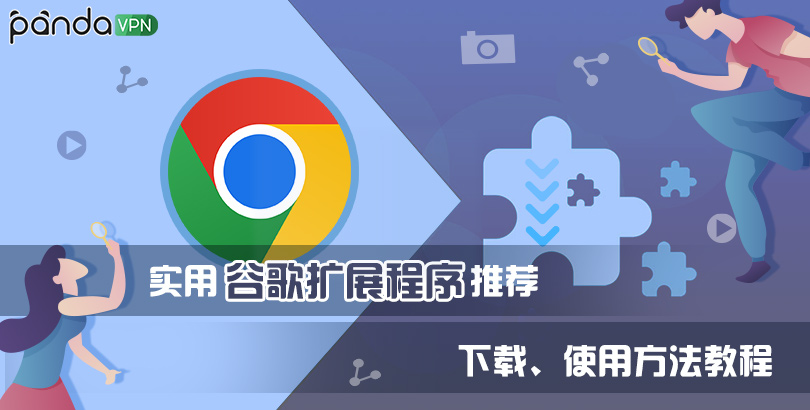
Chrome扩展程序安装的方法
通过Chrome网上应用店安装
访问应用商店:用户可以在Google Chrome浏览器中点击右上角菜单,选择“扩展程序”,再点击左上角“三道横线”进入“打开Chrome网上应用店”,这里提供了大量经过审核的扩展可供选择。
搜索并选择扩展:在应用商店的搜索栏中输入关键词,找到想要安装的扩展程序,点击进入扩展详情页面,可以查看扩展的简介、评分、用户评论和权限要求,帮助做出选择。
一键安装扩展:确认好要安装的扩展后,点击“添加至Chrome”按钮,浏览器会弹出权限提示,用户点击“添加扩展”后,系统会自动下载并安装,几秒钟内即可使用。
手动加载本地扩展程序
准备扩展文件:用户需要提前下载或开发好扩展文件,一般为解压后的文件夹格式,其中包含manifest文件和代码文件,这些文件必须符合Chrome扩展的开发规范才能正常加载。
打开开发者模式:进入Chrome扩展程序管理页,右上角开启“开发者模式”,这样页面上会出现“加载已解压的扩展程序”按钮,允许用户从本地手动导入扩展。
加载本地扩展:点击“加载已解压的扩展程序”,选择扩展所在的文件夹,浏览器会自动识别并加载扩展,加载成功后扩展图标会出现在工具栏或扩展列表中,供用户管理和使用。
Chrome扩展程序的使用技巧
如何启用或禁用扩展
进入扩展管理页:用户可以点击浏览器右上角菜单,选择“扩展程序”,进入扩展管理页面,这里会列出所有已安装的扩展,提供启用或禁用的选项,让用户灵活调整使用状态。
使用开关控制:在扩展管理页中,每个扩展旁边都有一个小开关,用户只需点击开关即可启用或禁用该扩展,禁用后扩展不会被卸载,随时可以再次启用,无需重新下载安装操作。
解决冲突问题:如果发现浏览器出现卡顿或网页异常,可以尝试逐个禁用扩展,排查是否是某个扩展引起的冲突,这种方法简单高效,适合非技术用户自行操作解决问题。
如何固定扩展到工具栏
查看扩展图标:点击浏览器右上角的扩展程序按钮(拼图形状图标),会展开已安装扩展的列表,用户可以在这里快速找到需要固定到工具栏的扩展,操作步骤简单易懂。
点击图钉按钮:在扩展列表中,每个扩展旁边都有一个图钉按钮,点击该按钮后,扩展图标会固定到浏览器右上角工具栏位置,方便用户一键访问和快速使用对应扩展程序。
调整扩展顺序:固定到工具栏的扩展图标可以通过鼠标拖动来调整顺序,用户可以根据个人使用习惯,将最常用的扩展放在前面,优化界面布局,提高整体使用操作效率。
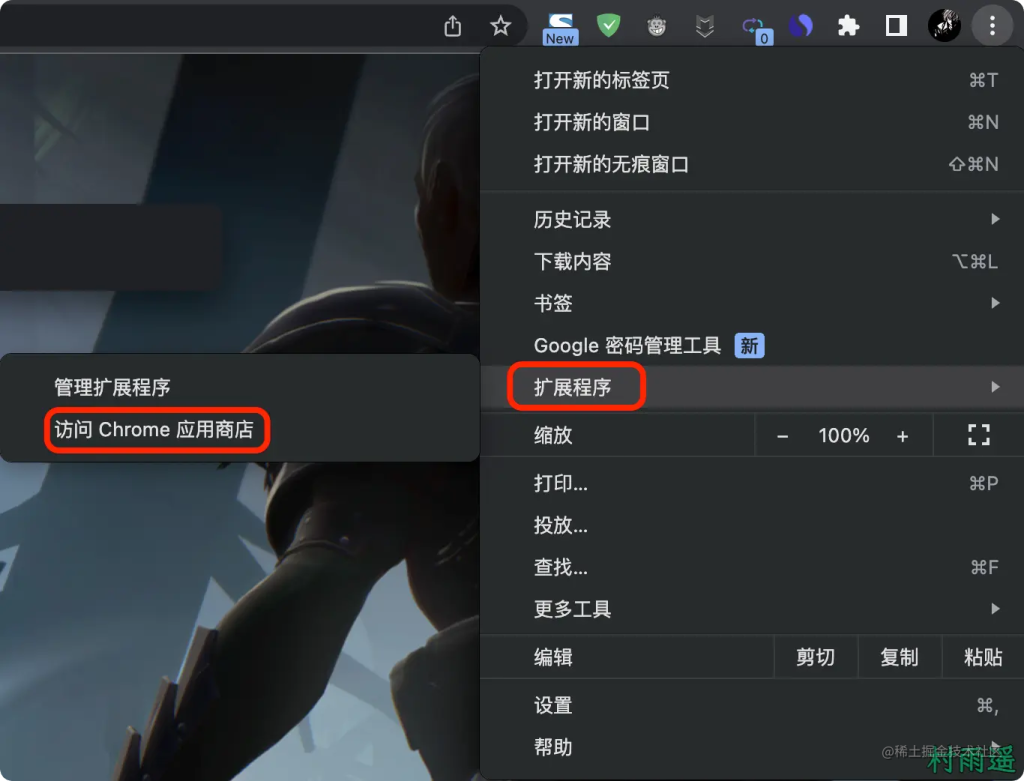
如何管理已安装的扩展程序
删除不需要的扩展
进入扩展管理界面:用户可以点击Chrome右上角菜单,选择“扩展程序”,进入扩展管理页面,这里会显示所有已安装的扩展,方便用户查看和管理,操作界面非常直观易懂。
点击移除按钮:在扩展管理界面中,每个扩展旁边都有“移除”按钮,点击后浏览器会弹出确认窗口,用户只需确认删除,即可将该扩展完全从浏览器中卸载,释放空间和资源。
定期清理扩展:建议用户定期检查扩展列表,清理不再使用或来源不明的扩展程序,这样不仅能提升浏览器性能,还能降低潜在的安全风险,保护个人数据和隐私。
查看扩展的权限和来源
查看扩展详情:在扩展管理界面中,用户可以点击每个扩展下方的“详情”按钮,查看扩展的详细信息,包括版本、开发者、更新时间等,了解其来源和开发背景。
检查请求的权限:扩展详情页中会列出该扩展请求的权限,例如访问网站数据、读取剪贴板、修改页面内容等,用户可以根据权限敏感程度决定是否继续保留该扩展。
关注官方来源:建议用户尽量只从Chrome网上应用店下载扩展,并留意扩展页面上的开发者信息和用户评论,确保选择来自可靠来源的扩展,避免安装潜在的恶意程序。
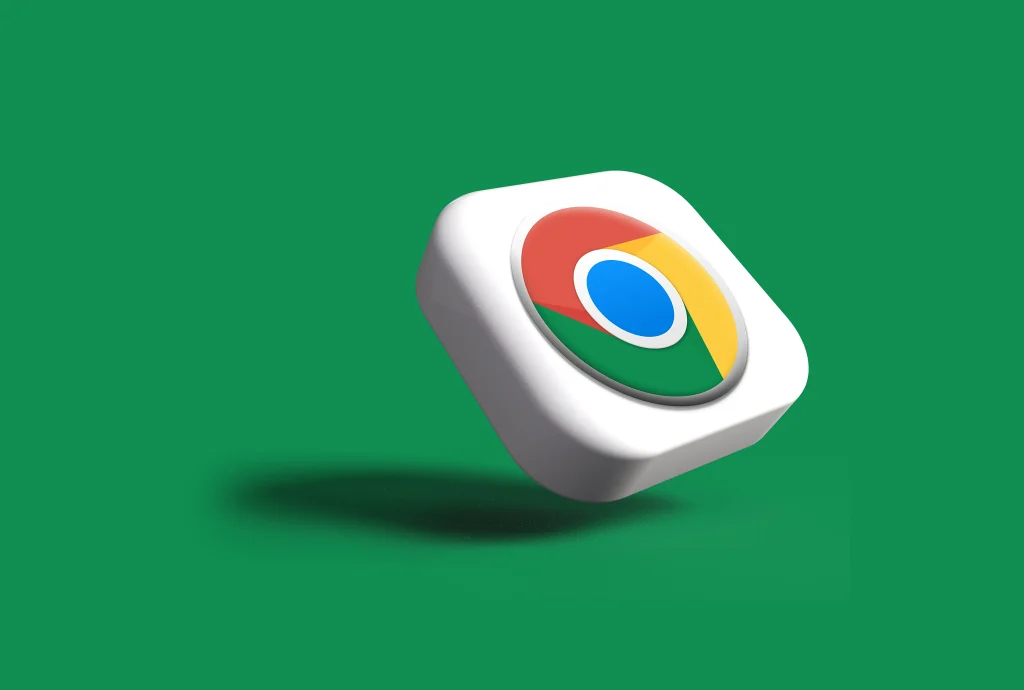
如何更新Chrome扩展程序
自动更新扩展的方法
浏览器自动检查:Chrome浏览器默认会定期自动检查扩展更新,用户无需手动操作,只要设备保持联网状态,扩展就会在后台自动下载并安装新版本,确保始终保持最新状态。
重启浏览器生效:有时候即使扩展已在后台更新,仍需重启浏览器后才能完全应用新版本,因此建议用户定期关闭并重启Chrome,以便扩展的新功能或修复能够正确启用。
保持应用商店连接:要确保扩展能够自动更新,必须让浏览器正常连接到Chrome网上应用店,如果被防火墙或网络限制拦截,自动更新功能可能失效,需要检查网络设置。
手动检查扩展更新的方法
进入扩展管理页面:用户可以点击浏览器右上角菜单,选择“扩展程序”进入扩展管理界面,在这里可以看到已安装的所有扩展,并进行后续的手动更新操作,界面简洁明了。
启用开发者模式:在扩展管理页面右上角,用户需要开启“开发者模式”,这样页面上会出现“更新”按钮,只有在开发者模式下,手动检查和刷新扩展更新才可用。
点击更新按钮:点击“更新”按钮后,浏览器会立即检查所有扩展是否有新版本,如果检测到更新,会自动下载安装并完成升级,用户无需逐个单独操作每个扩展程序。
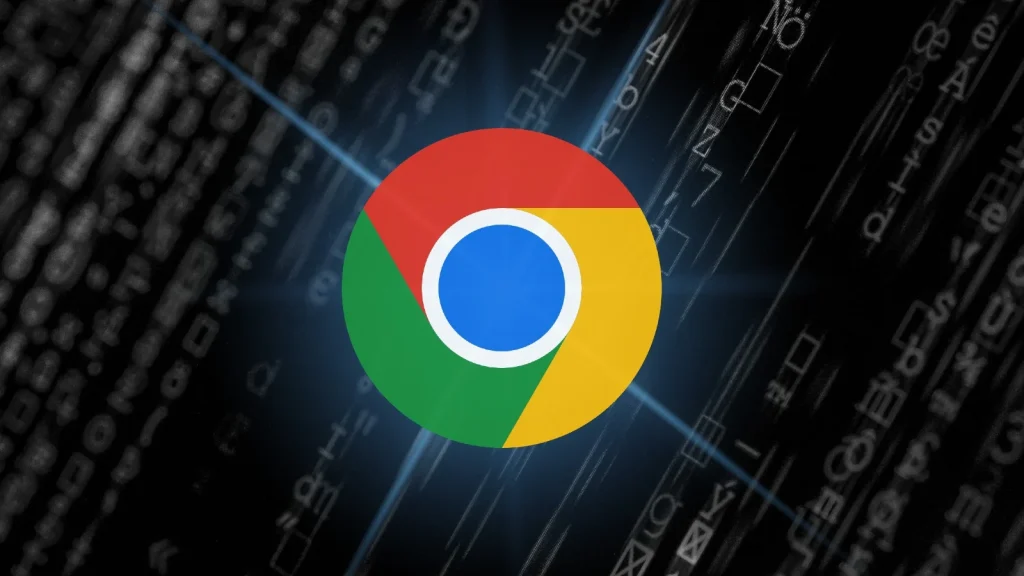
在不同设备上同步扩展
使用Google账户同步扩展
登录Google账户:在Chrome浏览器中,用户需要先登录自己的Google账户,登录后可以开启同步功能,这样扩展、书签、历史记录、密码等内容都会自动备份到云端保存,确保不丢失。
开启同步选项:登录账户后,进入Chrome设置页面,找到“同步和Google服务”,在这里可以选择要同步的内容,确保勾选了“扩展程序”选项,以便在其他设备上自动同步更新。
保证网络连接:为了确保扩展和其他数据可以顺利同步,设备需要保持良好的网络连接,并确保没有被代理、VPN或防火墙限制住Google服务器的同步请求,这一步非常重要。
在新设备上恢复扩展列表
在新设备登录账户:用户在新电脑或手机上首次安装Chrome时,只需登录相同的Google账户,系统会自动识别并准备同步原设备上的扩展列表和其他浏览数据,节省手动操作时间。
确认同步权限:在新设备上登录后,Chrome会提示是否启用同步,用户需要确认启用,并检查同步设置中是否包含扩展程序,避免遗漏重要扩展或需要用户手动单独恢复。
等待自动恢复:一旦同步开启,Chrome会自动下载安装与原设备相同的扩展程序,整个过程通常需要几分钟,取决于网络速度和扩展数量,无需手动逐个安装,非常高效方便。